Ajout de vignettes personnalisées à votre chaîne YouTube
Si votre chaîne YouTube est en règle, vous pouvez également fournir une vignette personnalisée à la place de l'un des trois images par défaut que YouTube recommande pour votre vidéo. Vous ne pouvez ajouter une vignette personnalisée après votre vidéo a été téléchargé. Après le téléchargement est terminé, YouTube doit analyser et traiter la vidéo avant que vous pouvez ajouter une vignette personnalisée.
Si vous ne décrochez pas la vignette, YouTube veut bien le faire pour vous. Il est toujours préférable de choisir vous-même ou ajouter un personnalisé.
La vignette est votre panneau et aura une grande influence sur de savoir si quelqu'un va regarder votre vidéo. Pour ajouter une vignette personnalisée à votre vidéo:
Connectez-vous à votre compte YouTube.
Sur votre page YouTube, cliquez sur l'icône de votre canal et puis choisissez Creator Studio dans le menu qui apparaît.
Cliquez sur la section Gestionnaire de la vidéo de Creator Studio.
Par défaut, il devrait aller directement au sous-menu Vidéos.
Retrouvez la vidéo dont la vignette que vous voulez personnaliser et cliquez sur le bouton Modifier à côté de lui.
Vous êtes présenté avec page similaire à celle présentée. Vous verrez une grande partie de l'information que vous avez vu pendant le téléchargement, mais vous allez maintenant avoir plus de choses, y compris des informations vidéo détaillée et une représentation visuelle des vignettes.
Une vidéo YouTube sans vignette personnalisée.
Cliquez sur le bouton Personnaliser Miniature montré dans les trois vignettes par défaut choisies par YouTube.
Choisissez la vignette à partir d'un fichier image.
Cliquez sur le bouton Enregistrer les modifications.
Vous avez une vignette personnalisée!
A propos Auteur
 10 étapes clés pour améliorer les résultats de recherche YouTube
10 étapes clés pour améliorer les résultats de recherche YouTube YouTube est sur une chose: Amener les gens à regarder votre contenu. Voilà ce que les résultats de la recherche sont tous sur: Placer votre contenu en face des bonnes téléspectateurs afin qu'ils puissent regarder. Après dix étapes clés pour…
 Comment ajouter des vidéos YouTube à des présentations de SlideShare de marketing social visuels
Comment ajouter des vidéos YouTube à des présentations de SlideShare de marketing social visuels Les vidéos peuvent faire votre présentation de marketing social visuel plus attrayant et convaincant, de sorte SlideShare dispose d'un outil qui vous permet d'ajouter n'importe quel vidéo YouTube pour une présentation. Suivez ces…
 Comment remplir informations de base sur vos vidéos YouTube de marketing social visuels
Comment remplir informations de base sur vos vidéos YouTube de marketing social visuels Après votre visuelle vidéo de marketing social a été téléchargé. Vous pouvez personnaliser les paramètres de la vidéo. Après la vidéo est téléchargée, vous pouvez l'ajouter à une playlist.UN playlist sur YouTube est une façon de…
 Comment faire pour activer youtube caractéristiques de canal
Comment faire pour activer youtube caractéristiques de canal Lorsque votre compte YouTube est en règle, vous invitons à consulter le reste des champs sur la situation et Caractéristiques la page de votre chaîne. Vérification de quelles fonctionnalités sont activées YouTube est simple:Connectez-vous à…
 Comment mettre en place une coutume canal url youtube
Comment mettre en place une coutume canal url youtube Par défaut, YouTube assigne votre chaîne une URL laid, aléatoire, et complètement banale. (URL, court pour Universal Resource Locator, est un nom de fantaisie pour une adresse Web). Vous feriez bien de remplacer cette URL laid avec celui qui…
 Comment partager visuels vidéos youtube de marketing social
Comment partager visuels vidéos youtube de marketing social Vous pouvez partager tout vidéo sur YouTube, que ce soit celui que vous créez ou toute autre vidéo de marketing social visuelle. Vidéos YouTube font contenu attrayant pour les autres réseaux sociaux.Pour partager une vidéo YouTube, accédez à…
 Annulation de l'édition et des vidéos sur youtube
Annulation de l'édition et des vidéos sur youtube En tant que gestionnaire de canal YouTube ou un créateur de contenu, votre travail peut ainsi être fait lorsque vous avez téléchargé vos vidéos et de définir les métadonnées. L'édition est tout au sujet de la configuration des paramètres…
 Les vignettes et seo de votre chaîne YouTube
Les vignettes et seo de votre chaîne YouTube Vignettes visuels sont des instantanés de votre vidéo, similaire à une affiche pour un film. Ils ont un énorme impact sur le taux de vue et moteur de recherche l'optimisation de la vidéo (SEO), donc vous devez choisir un bon. Vignettes par…
 Ajouter une vidéo hébergées par YouTube pour un billet de blog
Ajouter une vidéo hébergées par YouTube pour un billet de blog Vidéo est une chose très souhaitable d'ajouter à un blog WordPress. Vous pouvez télécharger vos propres vidéos à votre site Web et de créer des liens vers eux dans votre blog. Malheureusement, vous avez le même problème avec la vidéo…
 Comment ajouter des annotations à vos vidéos de marketing sur youtube
Comment ajouter des annotations à vos vidéos de marketing sur youtube En plus de la fonctionnalité d'édition disponibles dans YouTube, il vous permet d'ajouter annotations à vos vidéos de marketing: Ces petites zones de texte ou des bulles dessinée de style fournissent des informations supplémentaires pour les…
 Comment utiliser les options de confidentialité de YouTube pour protéger vos enfants
Comment utiliser les options de confidentialité de YouTube pour protéger vos enfants Lorsque vous téléchargez une vidéo sur YouTube, vous avez la possibilité de faire de la vidéo privée ou publique. Publique vidéos peuvent être visionnées par quiconque recherche de contenu sur YouTube. L'élection de faire une vidéo…
 Comment poster des vidéos de marketing youtube sur facebook
Comment poster des vidéos de marketing youtube sur facebook Facebook est plus qu'un réseau social - il est deuxième site de partage de vidéos le plus populaire au monde, après YouTube. Il est important de partager vos vidéos de marketing sur Facebook. L'intégration de vidéos YouTube dans vos messages…
 Comment promouvoir vidéos de marketing par e-mail
Comment promouvoir vidéos de marketing par e-mail Avez-vous une liste de diffusion de newsletter? Est facile de faire vos newsletters plus amusant et intéressant si vous ajoutez une vidéo de marketing dans le mélange. La recherche montre que vous pouvez facilement doubler le nombre de clics en…
 Comment télécharger des vidéos de marketing sur youtube
Comment télécharger des vidéos de marketing sur youtube YouTube est désormais le seul site de partage de vidéo qui est une nécessité absolue pour votre distribution de vidéo marketing. Oui, YouTube est parfois désordonné, bondé, et imprévisible, mais il est aussi là où la plupart des gens…
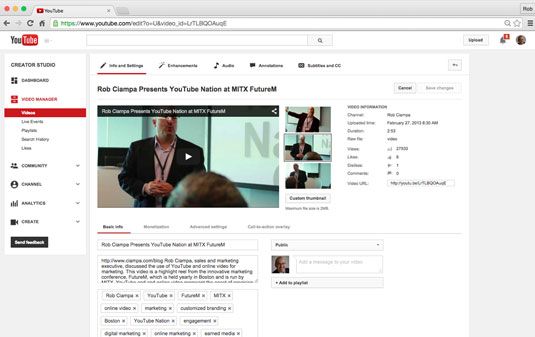 Une vidéo YouTube sans vignette personnalisée.
Une vidéo YouTube sans vignette personnalisée.





